CLIP STUDIO PAINT | テキストの視認性を上げて目立たせる方法
CLIP STUDIO PAINT(クリスタ)で写真やイラスト内に入れる際に、テキストの視認性を上げて目立たせる簡単な方法をいくつか紹介しています。
確認環境
CLIP STUDIO PAINT 64bit Version 1.12.8(Windows)
テキストを太くして目立たせる
テキストに使うフォントの種類の太さもありますが、クリスタは各フォントの太字描画にも対応しています。
テキストプロパティの「スタイル」にある「B」ボタンを有効にする事でテキストは太字(Bold)の状態になります。
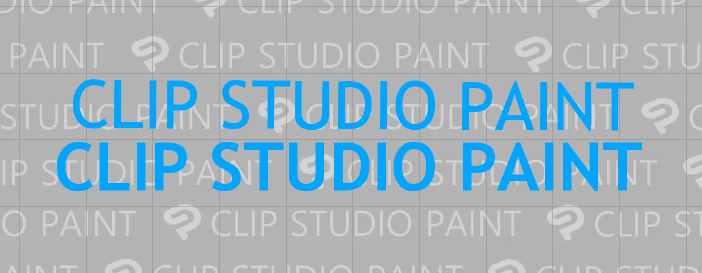
太字(Bold)は、テキストの全体幅にも影響します。
また、フォントによって大きく変化するもの、あまり変わらないもの、対応していないものがあります。
テキストに縁をつけて目立たせる
テキストに縁、アウトラインをつける事でテキストを目立たせる方法はよく利用されています。
クリスタで簡単にテキストに縁をつけるには「効果」プロパティにある「境界効果」が便利です。
対象のテキストレイヤーを選択後、「境界効果」を有効にして縁の色やサイズを指定します。
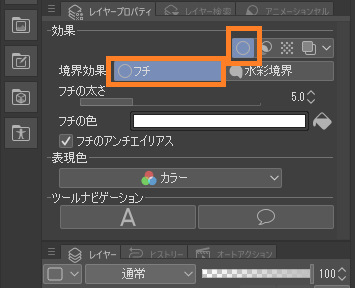
テキストの縁取りは背景となる写真やイラストに影響を与えず、かつ色の濃い、薄い領域に関係なくテキストを目立たせる事ができます。

テキストの背景に色を付けて目立たせる
テキストの背景に色を付けてテキストの視認性を上げる方法です。
サンプル画像ではテキストの背景部分を塗りつぶしているだけです。
この方法は写真やイラストの色合いで部分的にテキストが見にくい場合などに有効です。
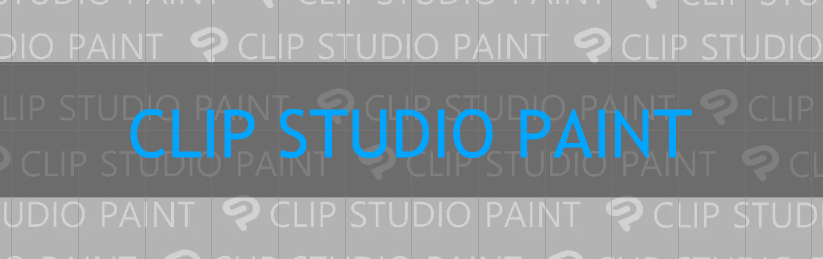
単純な方法ですが、背景に付ける色を透過しておくことで背景となる写真やイラストの表現を維持する事ができます。